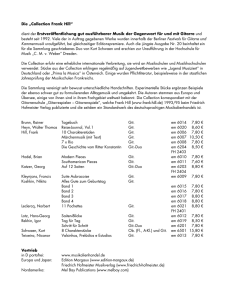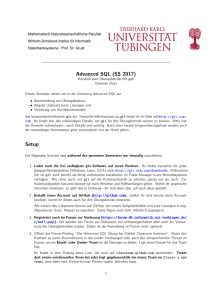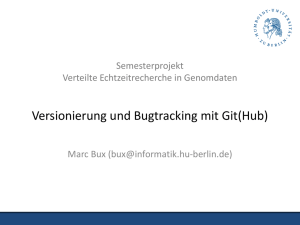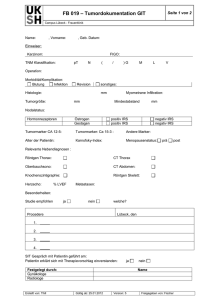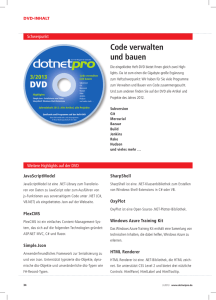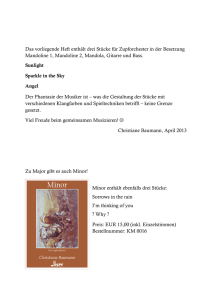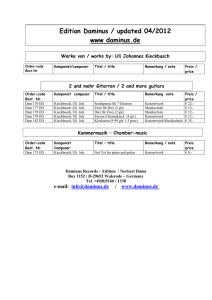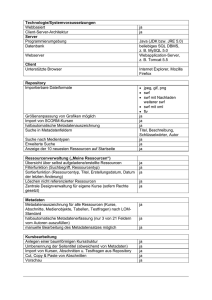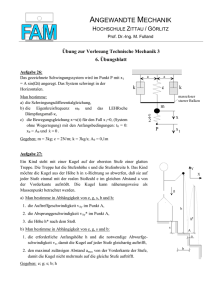Tutorium SS17
Werbung
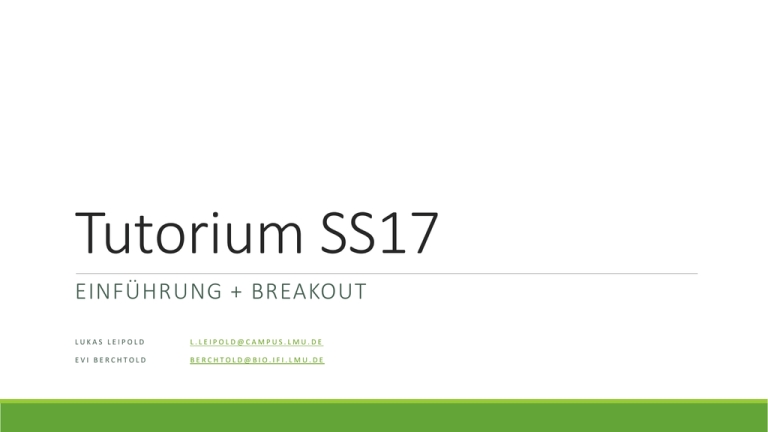
Tutorium SS17 EINFÜHRUNG + BREAKOUT LUKAS LEIPOLD [email protected] EVI BERCHTOLD [email protected] Überblick • Homepage: https://www.bio.ifi.lmu.de/studium/ss2017/prk_prop/index.html • 1. Projekt: Breakout ◦ Erlernen von einfachen GUI Komponenten ◦ Planung und Umsetzung eines Projekts ◦ Java nicht vergessen • Die anderen Projekte: ◦ Vorbereitung auf das ProPra ◦ Spaß haben, neues Lernen • Unterschiedliche Versionen einer Dateien (z.B. java file) effizient speichern • Änderungen überwachen bzw. rückgängig machen • Repository anderen zur Verfügung stellen (z.B. GitHub, GitLab) • Lokale Kopie des Server Repositoriy‘s ◦ Repository Updates einfügen ◦ Lokale Updates hochladen git pull git push • Arbeiten mehrerer Programmierer an einem Projekt Git – How To • Server Repository anlegen ◦ Wir: https://gitlab.cip.ifi.lmu.de/users/sign_in (Vorher bei RBG freischalten, dann <benutzer>@cip.ifi.lmu.de Email-Adresse abrufen) ◦ Alternativ: git init [--bare] ◦ -- bare : Wenn man sein Projekt mit anderen teilen möchte, oder auf unterschiedlichen Rechnern arbeitet ◦ http://www.saintsjd.com/2011/01/what-is-a-bare-git-repository/ • Nach dem Anlegen (jetzt lokal): ◦ Zu ~/git wechseln ◦ git clone <my_remote_repository> (von gitLab) ◦ Der neu erstellte Ordner ist nun das „working directory“ Git - Dateikontrolle • Working directory ◦ Ordner der mit git clone erstellt wurde ◦ Lokale Änderungen an den Dateien ◦ Git add file1 file2 directory1 • Staging area: (auch Index genannt) ◦ Dateien die unter Versionskontrolle stehen ◦ Überwachung von geänderten Dateien (modified) ◦ Git commit –m „<commit message>“ • Repository: ◦ Datenbank zum Speichern der unterschiedlichen Versionen ◦ Lokal: .git Ordner (nicht damit rumspielen!) Working directory git add Staging area git pull git commit Lokales repository git push Server Repository Die Sache mit den Keys • Zum Kontrollieren wer Zugriff auf ein Server Repository hat • Meist über ssh keys ◦ Habt ihr einen? -> ls ~/.ssh ◦ Public Key: id_rsa.pub ◦ Private Key: id_rsa (zum authentifizieren auf Servern) (NIEMALS mit anderen teilen) • Public Keys müssen einem git Server Repository hinzugefügt werden, damit unterschiedliche Benutzer (oder man selbst) Zugriff erhalten. • Jeder PC kann so einen Public Key haben • Erstellen mit ssh-keygen ( https://git-scm.com/book/en/v1/Git-on-the-Server-Generating-Your-SSH-Public-Key ) • Kopieren der beiden Keys auf seine eigenen Rechner in den ~/.ssh Ordner, kann nützlich sein (Achtung! Überschreiben bzw. Zugriffsverlust möglich) Das .gitignore file • Wenn Verzeichnisse bzw. Dateien nicht versioniert werden sollen • Zum Beispiel : bin/ ; *.class ; .metadata; .classpath usw. • Zu finden: ◦ <Git_working_dir>/.gitignore ◦ <Git_working_dir>/info/exclude • Bearbeiten mit Gedit, vi, nano, oder ähnlichem Merge Konflikte • Wenn in einer Zeile innerhalb einer Datei unterschiedliche Versionen lokal und serverseitig vorliegen • Wird durch git pull verursacht ◦ Deshalb: Immer erst „pullen“ bevor man lokale Änderungen vornimmt • Entscheiden, welche Version behalten werden soll • Mergen mit: Eclipse, git mergetools, vi, emacs oder Ähnlichem Wichtige Befehle + nützliche Links • Alles zum Nachlesen unter: https://git-scm.com/book/en/v1/Getting-Started • Noch mehr Befehle: https://projekte.itmc.tu-dortmund.de/projects/wiki-hsb/wiki/Wichtige_Git_Befehle/1 Neuste Eclipse-Version downloaden • http://www.eclipse.org/downloads/eclipse-packages/ • Dann Eclipse IDE for Java Developers (64-bit) • In Downloads speichern • Konsole öffnen • mkdir ~/Programme • mv ~/Downloads/eclipse-java-neon-3-linux-gtk-x86.tar.gz ~/Programme • cd Programme • tar –xf eclipse • rm eclipse.tar.gz Git einrichten Eclipse • 1. Repository, aus dem ihr den Code für das Breakout-Spiel holen könnt, hinzufügen ◦ Pushen nicht erlaubt! ◦ Falls ihr nicht mitschreiben wollt, oder die Musterlösung braucht • 2. Eigenes Repository hinzufügen (vorher in GitLab angelegt) ◦ Eigene Versionskontrolle (auch für spätere Projekte, ProPra) ◦ Vertraut machen mit git in Eclipse 2. 1. 3. Git Perspektive 5. 4. Git Repository klonen https://gitlab.cip.ifi.lmu.de/leipoldl/TutoriumSS17.git 6. Projekt importieren (Rechtsklick auf Git Repository) 7. Das selbe für euer eigenes Repository wiederholen -> Import: New Project Wizard -> Error: siehe nächste Folie 8. Perspektive wieder wechseln (rechts oben) Error nachdem man das Java Projekt erstellt hat • Bug in Eclipse. • Lösung: ◦ Nach dem Fehler > OK ◦ Dann im Import Fenster > Abbrechen (Java Projekt wurde angelegt!) ◦ Projekt mit Git-repository verknüpfen: ◦ Rechtsklick auf das erstellte Projekt ◦ Team > Share > Geklontes Git Repo auswählen > Ok > Finish ◦ Bereit packages Klassen usw. anzulegen! ◦ Rechtsklick auf das package > Team > Add to Index ◦ Dialog beim Pushen (siehe rechts) > Next > Finish Git in Eclipse • Rechtsklick auf Projekt > Team > Pull • Rechtsklick auf Projekt, Package oder Datei, um sie zum Index hinzuzufügen ◦ Team > Add to Index • Rechtsklick auf Projekt > Team > Commit… (Öffnen der Staging Area, Commit message verfassen) ◦ Dann „Commit“ oder „Commit and Push“ auswählen ◦ Evtl Passphrase eingeben (Passwort des ssh keys) • Außerdem: ◦ Ignore ◦ Advanced > Untrack ◦ Synchronize Workspace Eine Datei zur Gitignore Liste hinzufügen Datei vom Index löschen Mergekonflikt per Hand beheben Breakout – Was brauchen wir? 1. Welche möglichen Objekte kann man sehen? 2. Welche kann man nicht sehen? JavaFX • Soll AWT und Swing für grafische Benutzeroberflächen (GUI) ersetzen • Java 8! • Stage: ◦ Das Fenster ◦ Top-Level Container • Scene: ◦ Inhalte ◦ “Scene Graph” • Node: ◦ Spezielle Klasse ◦ Allgemeinster Node: Group() ◦ Scene benötigt einen Node als Einstiegspunkt (root) • http://docs.oracle.com/javafx/2/scenegraph/jfxpub-scenegraph.htm